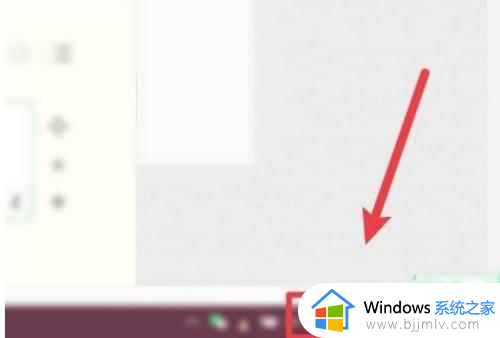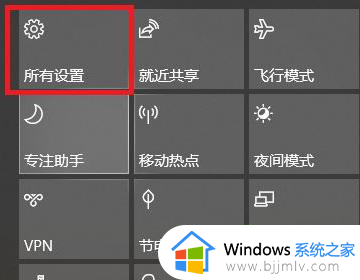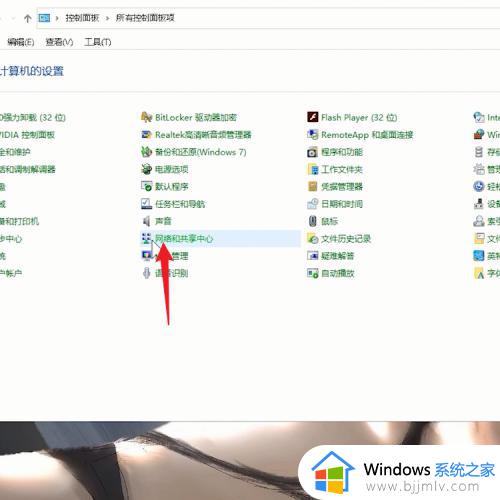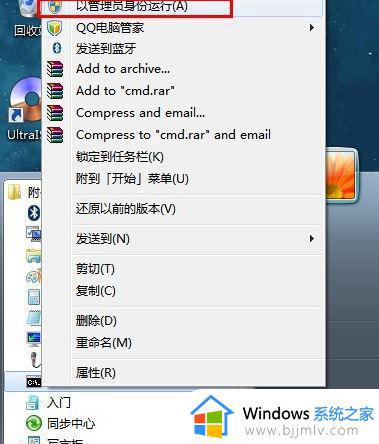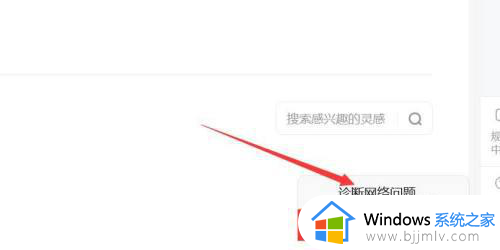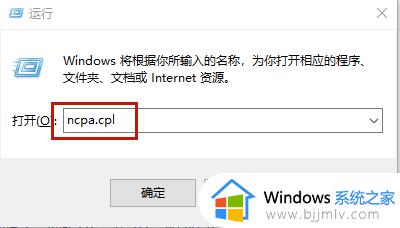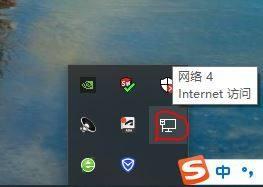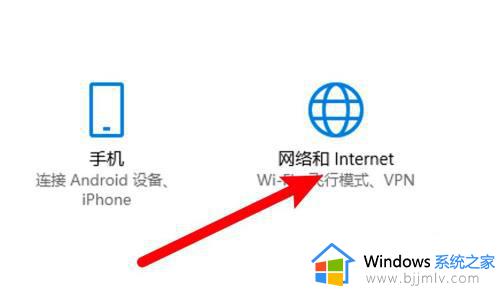电脑换ip地址怎么设置 电脑换ip地址的方法
更新时间:2024-03-21 09:30:27作者:runxin
在长时间操作电脑的过程中,难免有些用户会遇到网络连接故障的问题,因此我们可以更换电脑ip地址来尝试修复,不过对于电脑中默认的ip地址设置都不懂得更改,因此也导致用户很是困惑,对此电脑换ip地址怎么设置呢?其实方法很简单,以下就是小编给大家分享的电脑换ip地址的方法。
具体方法如下:
1、鼠标右键单击网络连接图标,勾选“网络和Internet设置”。
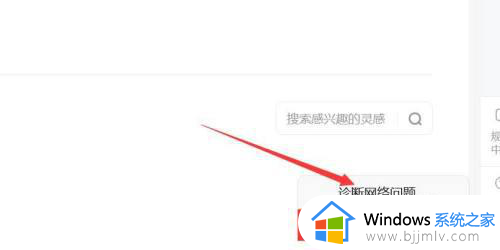
2、进入网络和Internet,点击“属性”。
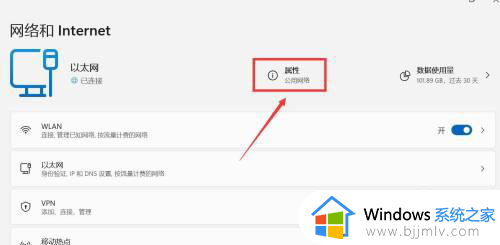
3、进入以太网,点击“编辑”。
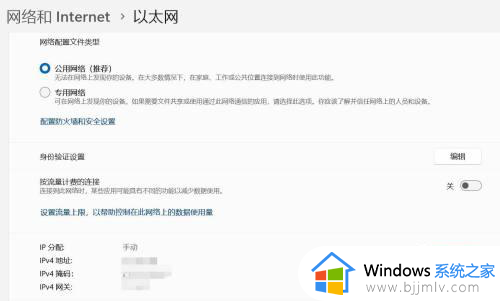
4、进入编辑IP设置,输入新ip地址,点击“保存”。
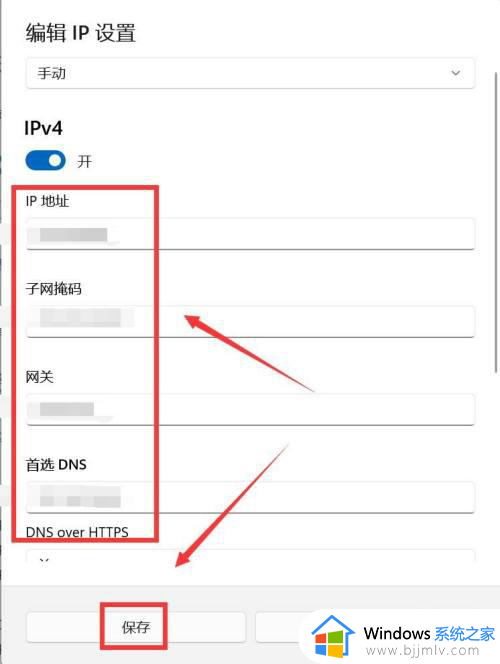
以上就是小编给大家讲解的电脑换ip地址的方法的具体内容了,还有不清楚的用户就可以参考一下小编的步骤进行操作,希望本文能够对大家有所帮助。